Android cihazlarda en sık kullanılan uygulamalardan bir tanesi Google Play Store ve dolayısıyla Google Play Hizmetleri. Ancak zaman zaman bu uygulamaların çalışması gerektiği gibi çalışmadığını görebiliyoruz. Böyle durumlarda neler yaparak sorundan kurtulabileceğinizi adım adım kolay işlemlerle aktarıyoruz.
Gelin ilk olarak sorunu daha iyi anlamak adına bu sorunun neden gerçekleştiğine yakından bakalım. Daha sonra hızlıca çözüm önerilerine bakmaya başlayacağız. Bu arada çözüm önerilerine telefonu kapatıp yeniden başlatmayı koymadık. O yüzden işlemlere başlamadan önce eğer henüz yapmadıysanız telefonunuzu kapatıp açmayı deneyin.
Google Play Hizmetleri neden çalışmayı durdurur?
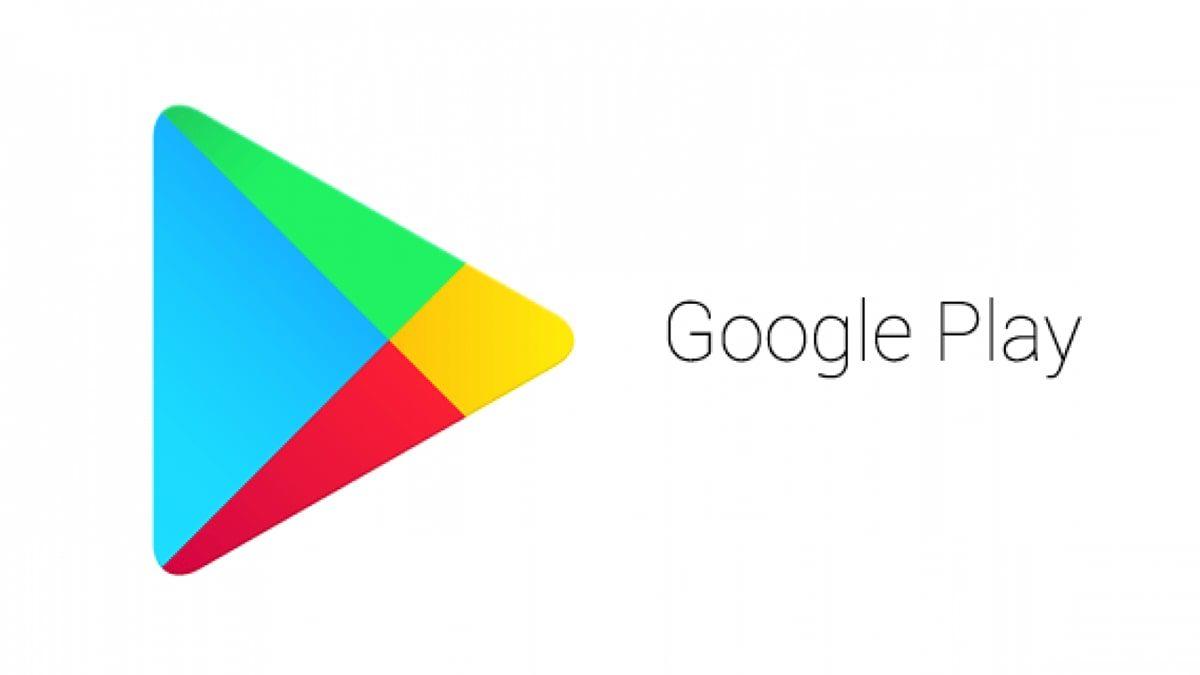
Google Play Hizmetleri’nin çalışmayı durdurmasının arkasında yatan sebep neredeyse her zaman yazılım ya da bağlantı tarafında yaşanan problemlerden kaynaklanır. Yani çoğu zaman telefon üzerinde yapılacak birkaç basit işlem sonrasında bu sorundan kurtulmak mümkündür.
Çok nadir de olsa kullanıcıların yapabileceği çok bir şeyin olmadığı durumlar da mevcut. Bunun sebebi Google Play Store’un her cihaz için ayrı bir şekilde dizayn ediliyor olması. Dediğimiz gibi, nadiren de olsa Google tarafında yaşanan bir hata sonucu, Google Play Store’un sizin telefonunuz için üretilmemiş olan sürümü telefonunuza yüklenmiş olabilir.
Google Play Hizmetleri çalışmayı durdurdu hatasının çözümü:
Google Play Store ve Google Hizmetleri’ni güncelleyin;
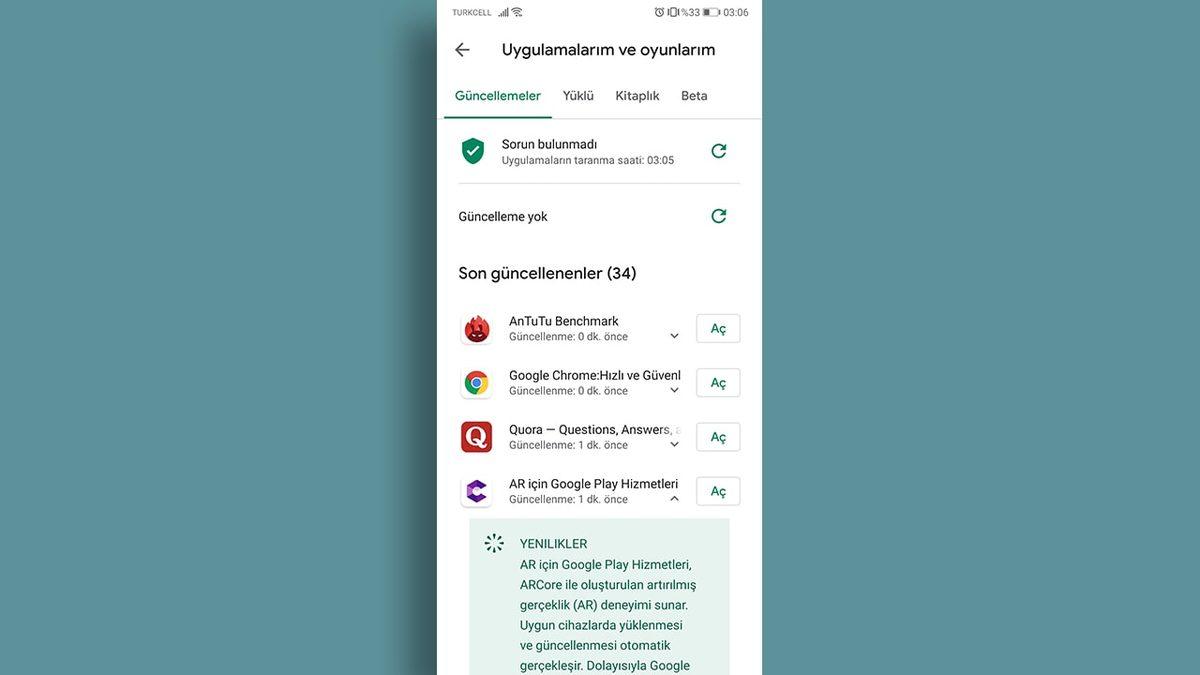
- Google Play Store uygulamasını açın,
- Sol üst tarafta bulunan “üç nokta” simgesine basın,
- “Uygulamalarım ve oyunlarım” seçeneğine tıklayın,
- Burada “Google Hizmetleri” ismine sahip bir güncelleme varsa yapın,
- “Üç nokta” ile ulaşılan menüye yeniden girin,
- “Ayarlar”a tıklayın,
- Aşağıda bulunan “Play Store sürümü” isimli sekmeye basın,
- Bu sayede yeni bir sürüm varsa indirmesi başlayacak,
- Güncellemeleri yaptıktan sonra telefonunuzu yeniden başlatın.
Google Play Hizmetleri durduruldu hatası bazen güncelliğini yitirmiş Google Play Store ve Google Hizmetleri sürümlerinden kaynaklanabiliyor. O yüzden ileriki adımlara geçmeden önce bu sistemlerin güncel olduğundan emin olun.
Kullandığınız bağlantı türünü değiştirin;
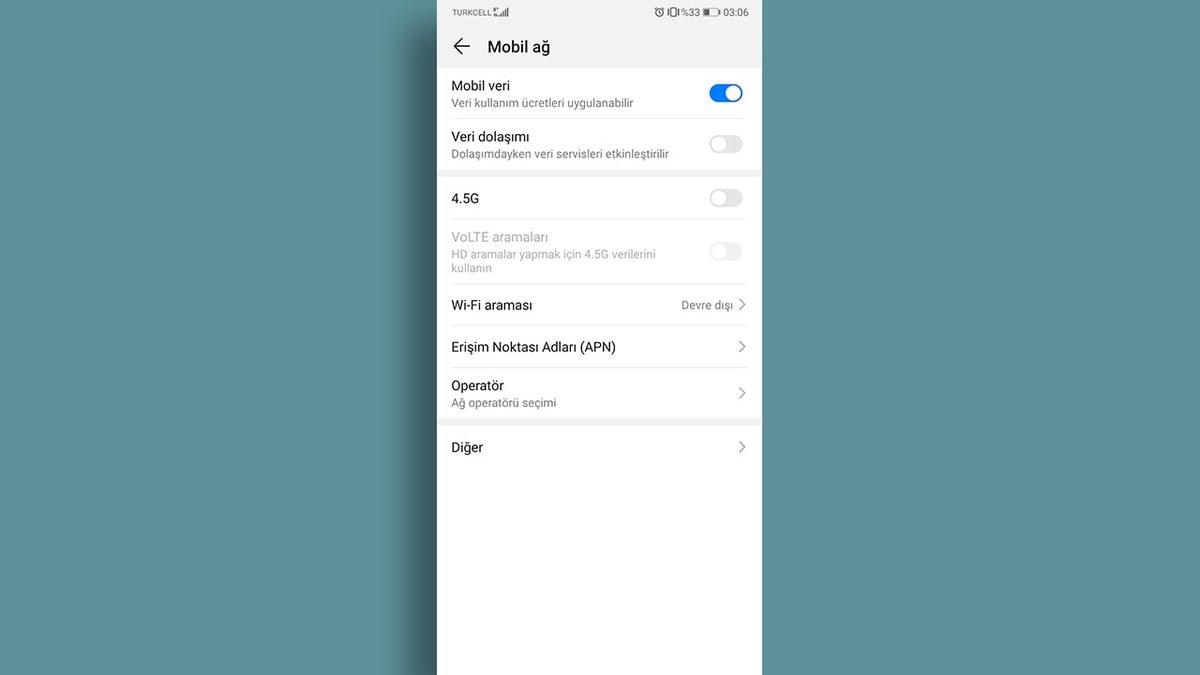
Google Hizmetleri’ni kullanmaya çalıştığınız sırada kullandığınız bağlantı kötüyse “Google Play Hizmetleri durduruldu” hatası ile karşılaşabilirsiniz. Hatta bazen böyle bir hatayla karşılaşmamanıza rağmen indirmelerinz yarıda kesilebilir.
İki türlü de çözüme ulaşmak için yapmanız gereken şey oldukça basit. Hatayı aldığınız esnada kablosuz internet bağlantısına sahipseniz, hücresel verinizi kullanarak deneyin. Eğer hücresel veri kullanırken hata alıyorsanız bir de kablosuz internete bağlanarak deneyin. Eğer sorununuz çözülmezse sorunun sebebi yüksek ihtimalle bağlantı kalitenizle alakalı değildir. Bir sonraki adıma geçebilirsiniz.
Tarih ve saatinizi kontrol edin;
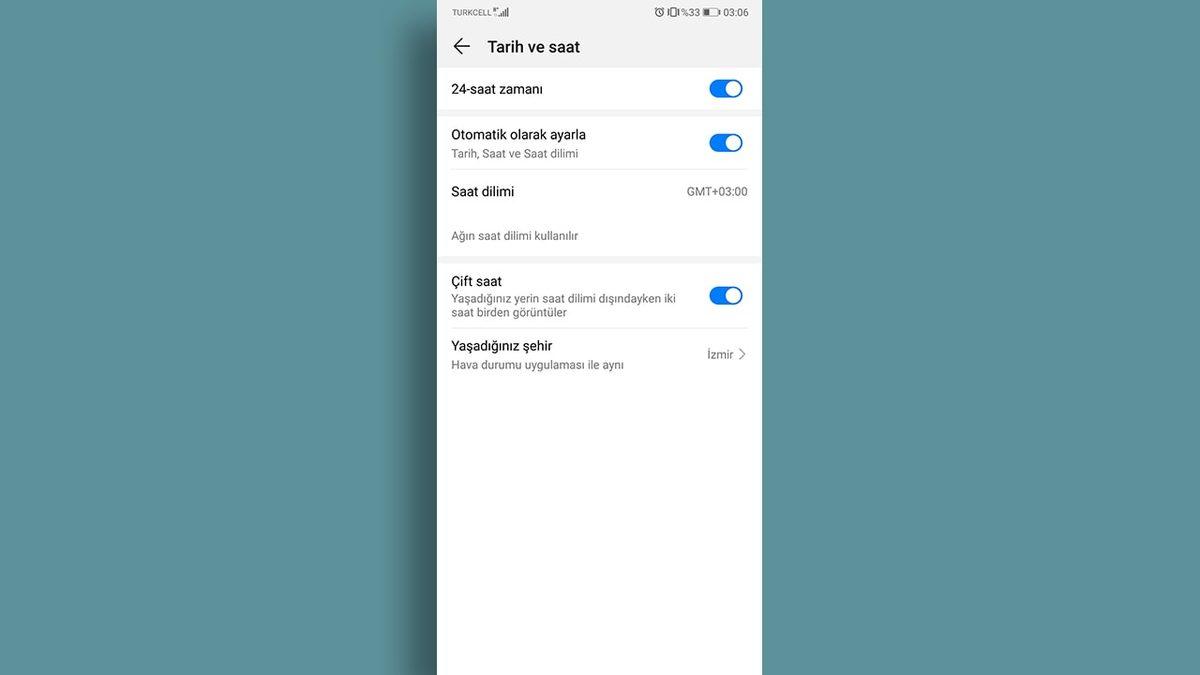
- “Ayarlar”a girin,
- “Sistem”e tıklayın,
- “Tarih ve saat” seçeneğine basın,
- “Otomatik olarak ayarla” seçeneği kapalıysa açın,
- Telefonunuzu yeniden başlatın.
Google Play Hizmetleri bulunduğunuz konumu bildiği için konumunuzun yerel saatinin de ne olması gerektiğini biliyor. Eğer saatiniz Google sunucularında bulunan bilgilerle örtüşmezse hizmetlere bağlanmanız sırasında hata ile karşılaşabiliyorsunuz.
Google Play Hizmetleri önbelleğini ve verilerini silin;
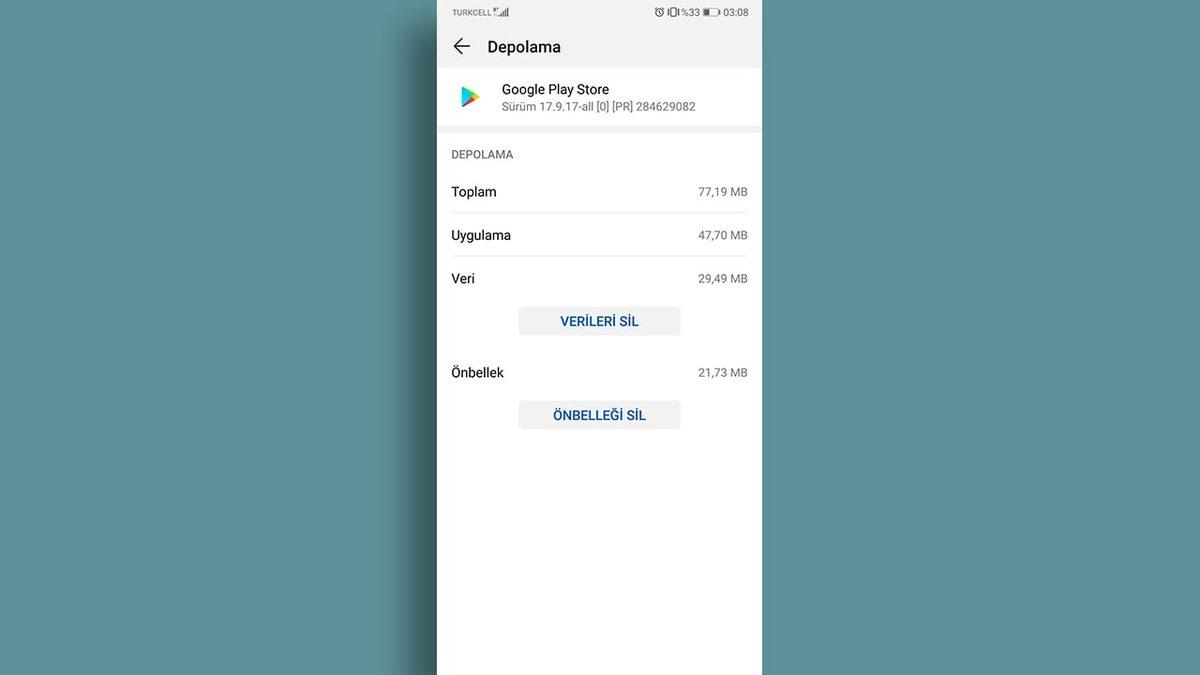
- “Ayarlar”a girin,
- “Uygulamalar”a tıklayın,
- Açılan sayfada yine “Uygulamalar” seçeneğine basın,
- Google Play Store ve Google Play Hizmetleri uygulamalarını aratın,
- Uygulamanın üstüne bastıktan sonra “Depolama”ya tıklayın,
- Sırayla “Verileri Sil” ve “Önbelleği Sil” seçeneklerine tıklayın,
- Eğer uygulama listesinde uygulamaları bulamazsanız sağ üstte bulunan “üç nokta”ya basarak “Sistem işlemlerini göster” butonuna basın.
Bu noktada bir açıklama yapmamız gerekiyor. Google Play Store ve Google Play Hizmetleri tarafından saklanan verileri silmek market üzerinden indirdiğiniz uygulamaları ya da o uygulamalarda kaydetmiş olduğunuz verileri kaybetmenize sebep olmaz. Bunu yapmamızın sebebi iki uygulamanın da bozuk bir veriye sahip olma ihtimaline karşılık önlem almak.
Yukarıda verdiğimiz işlemi yaptıktan sonra Google gerekli olan verileri kendi kendine yeniden oluşturacak. Sizin yapmanız gereken tek şey Google Play Store’a gireceğiniz zaman kullanıcı bilgilerini yeniden girmek olacak.
Bu arada aklınızda olsun, önbellekte bulunan veriler uygulamaların daha hızlı çalışmasını sağlar. O yüzden önbellek temizliğinden sonra bir süreliğini telefonunuzda yavaşlık sezebilirsiniz. Bu tamamıyla geçici bir durum.
Google Play Store’u eski bir sürüme geri döndürün;
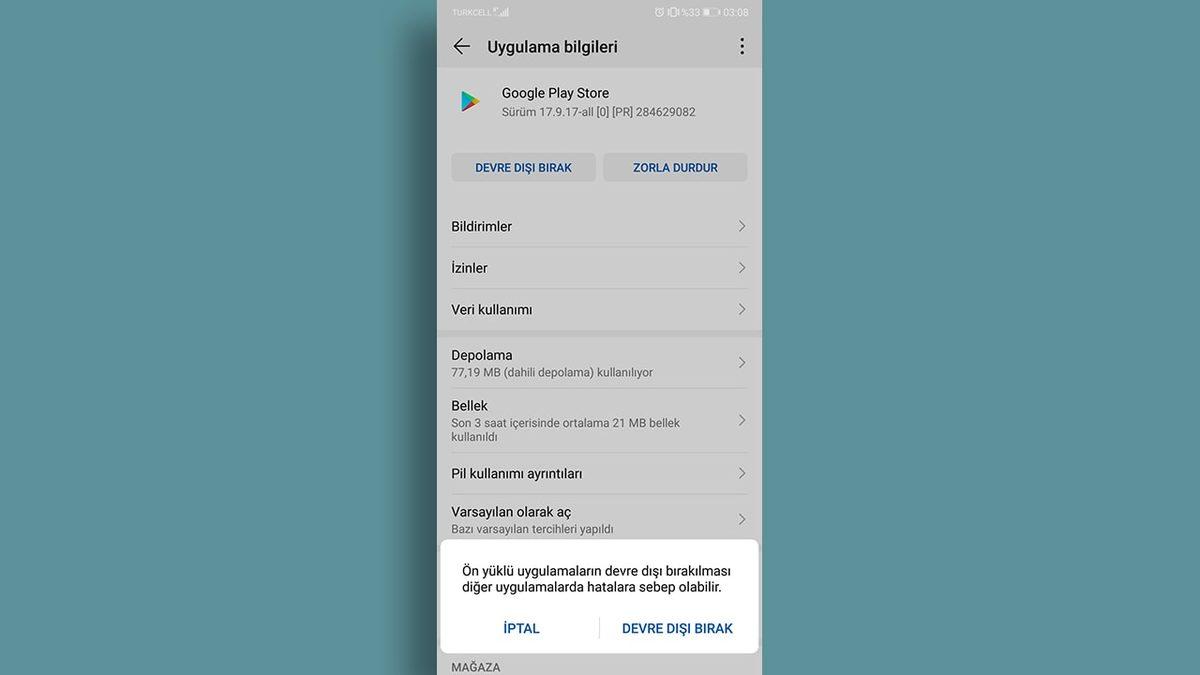
- “Ayarlar”a tıklayın,
- “Uygulamalar”a basın,
- Yeniden “Uygulamalar”a tıklayın,
- Listede “Google Play Store"u bulun ve üstüne dokunun,
- “Devre dışı bırak” tuşuna basın,
- Telefonunuzu yeniden başlatın.
Sistem uygulamalarını devre dışı bırakmak onları silmez. Yalnızca telefon ilk geldiği zamanki sürümüne geri döndürür. Yani endişelenmenizi gerektiren bir durum yok. Şimdi gelelim bu işlemlerin sorunu çözmekte ne gibi bir rol oynayabileceğine.
İşlemleri yaptıktan sonra telefonunuzu yeniden başlattığınız zaman uygulamalar sisteme dâhil olduğu için en son sürüme otomatik olarak güncellenecek. Bu sayede dosyalarda oluşmuş olma ihtimali olan bozukluklar da düzeltilmiş olacak.
Google Play Store’u ve Google Play Hizmetleri’ni APK olarak indirin;
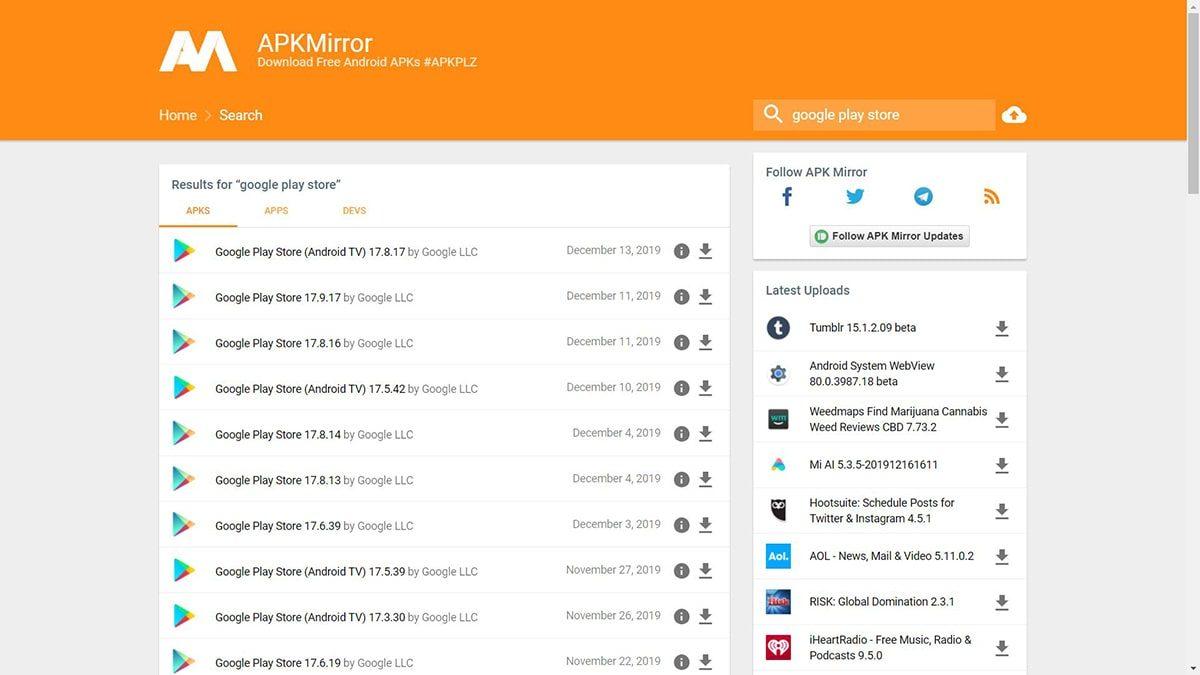
Eğer yukarıdaki maddelerle sorununuzu çözemediyseniz son aşamaya geçmeden önce yapabileceğiniz bir şey daha var. APKPure ve APKMirror gibi güvenilir bir APK sitesinden Google Play Store’un en güncel APK dosyasını indirebilirsiniz.
İndirdiğiniz Google Play Store APK dosyasını yüklediğiniz zaman Google Play Store son sürümünü kullanmıyorsa güncellenecek. Dosyaları indirdikten sonra indirilenler klasörüne gidip APK dosyasının üzerine bastığınız takdirde Android herhangi bir dosyayı yüklüyormuş gibi yükleme işlemine başlayacak.
Cihazınızı fabrika ayarlarına döndürün;
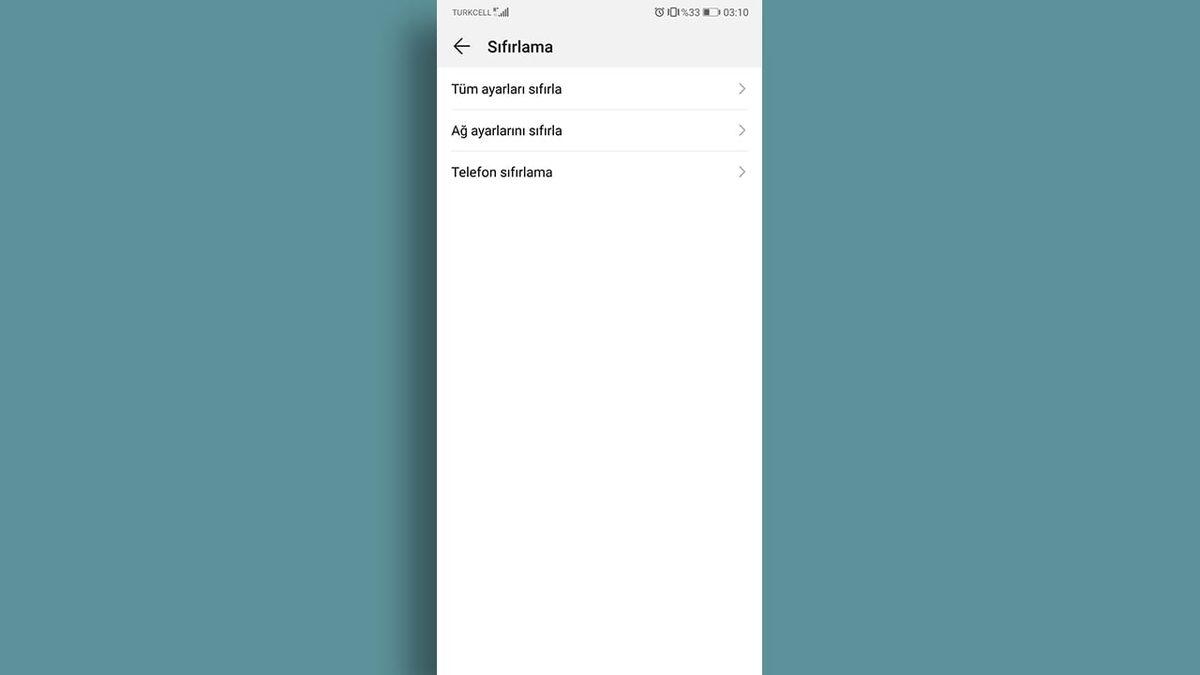
- “Ayarlar”a gidin,
- “Sistem” seçeneğine tıklayın,
- “Sıfırlama” tuşuna basın,
- “Telefon sıfırlama”ya dokunun,
- Ekranı aşağı kaydırarak “Telefonu Sıfırla”ya basın.
Biraz önce bahsettiğimiz son aşamaya geldik. Fabrika ayarlarına dönmek her ne olursa olsun denemeniz gereken son şey. Çünkü cihazı fabrika ayarlarına döndürmek ilk günkü hâline dönmesine sebep olacak. Yani o güne kadar cihaza yüklediğiniz uygulamalar, çektiğiniz fotoğraflar ve yaptığınız değişiklikler vs. yok olacak. Google Play Hizmetleri ve Google Play Store da bunlara dâhil.
Her şey sıfırlanacağı için bu işleme başlamadan önce telefonunuzda sizin için önemli olan tüm dosyaları birer birer yedeklediğinizden emin olmanız gerekiyor. Çünkü aksi takdirde dosyalarınız kalıcı olarak silinecek.
Google Play Hizmetleri çalışmayı durdurdu hatasıyla karşılaştığınız zaman sorununuzu çözebilmek için uygulayabileceğiniz çözüm önerilerini paylaştığımız yazımızın sonuna geldik. Umarız telefonunuzu sıfırlamanıza gerek kalmadan sorununuzdan kurtulabilmişsinizdir. Şimdilik bizden bu kadar :)








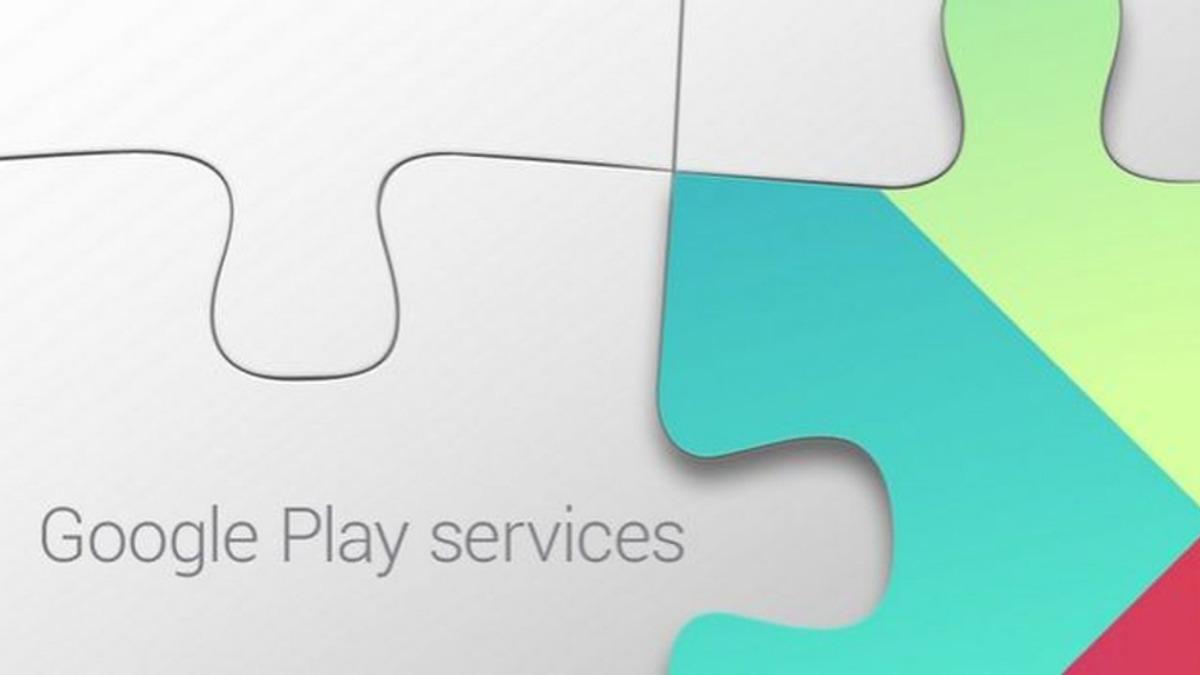
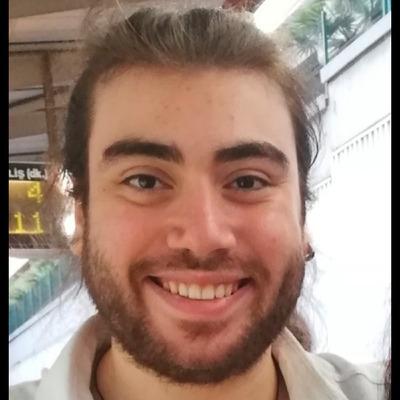
 Paylaş
Paylaş





 5
5







